지난 며칠 동안 새로운 Microsoft Surface를 얻었습니까? 표면은 흥미로운 새로운 태블릿입니다. 특히 새로운 터치 커버 및 유형 커버와 함께 사용할 때 더욱 그렇습니다. 터치 커버는 보통 일반 키보드와 같은 버튼이 없기 때문에 특히 멋지다.

Microsoft는 최근에 유형 또는 터치 커버를 표면에 부착 할 때 만들어진 "클릭"소리에 초점을 맞춘 광고를 최근에 발표했습니다. 키보드를 올바르게 연결했음을 알기에 안심할 수있는 클릭 소리입니다. 귀찮은 클릭 소리는 터치 커버에 타이핑 할 때 발생하며 실제 소리와 함께 키보드로 실제 소리가 들리는 느낌을줍니다. 열쇠를 실제로 눌렀는지 알아내는 데 도움이되기 때문에 사람들이 좋아할 것이라고 생각합니다.
그러나 몇 시간 타이핑을 한 후에, 나는 가짜 클릭 소리 전체에 짜증이났다. 고맙게도, 당신은 그것을 제거 할 수 있습니다. Internet Explorer가 웹 페이지를 새로 고치거나 링크를 클릭 할 때마다 귀찮은 클릭 소리를내는 순간을 즉각적으로 상기시켜줍니다.
클릭 소리 끄기
터치하거나 타이핑 할 때 클릭 사운드를 사용하지 않으려면 Windows 8에서 다음과 같이하십시오. 아래에서는 Windows 10에서이를 수행하는 방법에 대해서도 설명합니다. 오른쪽의 장치를 왼쪽으로 돌려서 Charms 바를 불러옵니다.

이제 맨 아래에서 PC 설정 변경 을 누릅니다.

이제 왼쪽의 일반을 클릭하고 터치 키보드가 보일 때까지 아래로 스크롤하려고합니다. 내가 입력 할 때 Play 키 소리 라는 옵션이 있으며 On 에서 Off로 전환 할 수 있습니다.

Windows 10의 경우 시작 메뉴에서 설정을 클릭 한 다음 장치 를 클릭하십시오.

왼쪽 창에서 타이핑 을 클릭 한 다음 Touch Keyboard 라는 제목의 섹션으로 이동하십시오. 내가 입력 할 때 Play 키 소리 가 나옵니다.

그게 다야! PC에서 Windows를 사용 중이고 화면 키보드가 활성화 된 경우 버튼을 누르면 클릭 소리가 재생됩니다. 키보드의 옵션 버튼을 클릭하여 클릭 사운드를 비활성화 할 수 있습니다.

이제 클릭 소리 사용 확인란의 선택을 취소하면됩니다.
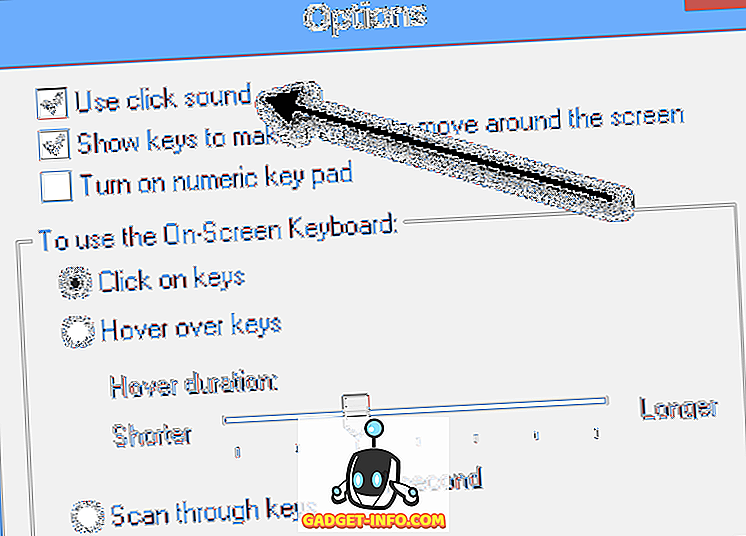
Microsoft Surface 용 새 키보드에 익숙해지면 제대로 입력하기 위해 추가 클릭 소리가 필요하지 않습니다. 새로운 Surface를 즐기십시오!









